Apply
Introduction à SurveyMonkey Apply : Évaluations et tâches d’évaluation
L’évaluation des demandes collectées par votre site contribuera grandement à la décision d’accord/de refus. Avant de lancer votre programme, votre processus d’évaluation doit être finalisé afin que les demandes que vous collectez soient évaluées équitablement en utilisant les mêmes normes d’évaluation. Cet article a pour objectif de vous aider à créer un processus d’évaluation fiable et à finaliser et gérer ces évaluations sur votre site SM Apply.
Tâches d’évaluation : aperçu
Configuration de l’évaluation
Pour accéder à la section Évaluation de votre phase :
- Accédez à votre workflow.
- Placez le curseur sur la phase que vous souhaitez modifier.
- Cliquez sur l’icône Plus d’options à côté du nom de la phase.
- Sélectionnez Modifier.
- Cliquez sur l’onglet Évaluation.
Trois types d’évaluation sont disponibles pour une phase d’évaluation simple.
| Paramètres | Échelle | Étiquettes personnalisées |
| Oui/Non | Le score est de 0 % ou de 100 % | ✔ |
| Évaluation | Choisissez une évaluation à 3, 4 ou 5 points. | |
| Échelle | Créez une échelle personnalisée : minimum de 2, max. de 10. | ✔ |
Une évaluation avancée consiste en un formulaire que l’évaluateur doit remplir. Pour créer un nouveau formulaire, sélectionnez Créer un nouveau formulaire. Si vous souhaitez utiliser un formulaire existant, sélectionnez Utiliser un formulaire existant.
Lorsqu’une phase d’évaluation avancée a été ajoutée, le formulaire utilisé est considéré comme un formulaire d’évaluation. Cette configuration vous permet d’associer des scores aux questions d’évaluation posées dans le formulaire, afin de calculer un score total.
- Dans votre formulaire, cliquez sur l’onglet Questions en haut à gauche.
- Sous Questions avancées, cliquez deux fois sur une question ou faites-la glisser pour l’ajouter à votre formulaire.
- Dans l’onglet Options, saisissez le Titre de la question.
- Ajoutez une description supplémentaire (facultatif).
- Ajoutez vos choix. Vous pouvez ajouter les choix individuellement en cliquant sur Ajouter ou en cliquant sur le bouton En masse . Vous pouvez ajouter les variables à une liste dans l’éditeur en masse
- Définissez le score de chaque choix en changeant Aucun en valeur numérique dans le champ de score.
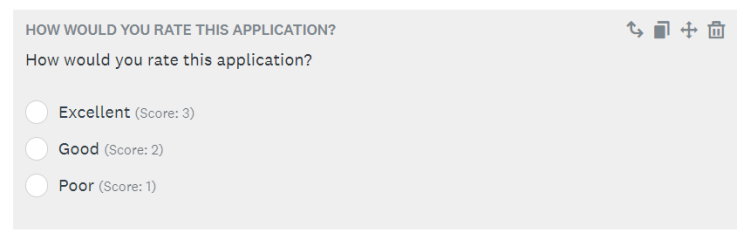
Gérer les évaluations
Pour accéder à Gérer les évaluations :
- Accédez au tableau de bord du site.
- Cliquez sur la statistique des évaluations dans une vignette de programme .
Remarque : vous pouvez également accéder à la gestion des évaluations en sélectionnant l’onglet Évaluations lorsque vous êtes en mode Surveillance.
Cette section s’affichera à gauche de la page. Sélectionnez Évaluateurs pour voir la liste des évaluateurs attribués à ce programme. Vous pourrez voir le nom de l’évaluateur ainsi que le nombre de tâches d’évaluation actuellement attribuées.
Sélectionnez Équipes pour afficher la liste des équipes que vous avez ajoutées au site. Sélectionnez l’onglet Équipes pour voir le nom de l’équipe, le nombre d’évaluateurs qu’elle compte ainsi que le nombre d’attributions qui lui sont actuellement attribuées. Vous pouvez également sélectionner l’icône de liste déroulante pour afficher la liste des évaluateurs de ce groupe.
Pour ajouter une personne à une équipe d’évaluation :
- Cliquez sur l’icône Gérer les utilisateurs dans le coin supérieur droit de votre écran.
- Localisez l’utilisateur que vous souhaitez ajouter à une équipe d’évaluateurs.
- Placez le curseur sur l’utilisateur et cliquez sur l’icône Plus d’options dans la colonne de droite.
- Cliquez sur Ajouter à l’équipe.
- Sélectionnez la ou les équipe(s) auxquelles ajouter l’utilisateur.
- Cliquez sur Ajouter.
Pour ajouter plusieurs évaluateurs à une équipe en même temps :
- Cliquez sur l’icône Gérer les utilisateurs dans le coin supérieur droit de votre écran.
- Sélectionnez les utilisateurs que vous souhaitez ajouter à une équipe d’évaluateurs.
- Cliquez sur Actions.
- Cliquez sur Ajouter à l’équipe.
- Sélectionnez la ou les équipe(s) auxquelles ajouter l’utilisateur.
- Cliquez sur Terminé.
- Cliquez sur l’icône Gérer les utilisateurs dans le coin supérieur droit de votre écran.
- Cliquez sur Équipes.
- Sélectionnez l’équipe dont l’évaluateur est actuellement membre.
- Cliquez sur Terminé.
- Localisez l’utilisateur que vous souhaitez supprimer d’une équipe d’évaluateurs.
- Placez le curseur sur l’utilisateur et cliquez sur l’icône Plus d’options dans la colonne de droite.
- Cliquez sur Supprimer de l’équipe.
- Facultatif : sélectionnez Annuler l’attribution de toutes les demandes associées à cette équipe.
Remarque : lorsqu’une demande est attribuée à l’équipe, elle l’est également à l’utilisateur individuel. Si cette option est sélectionnée, toutes les demandes attribuées par l’équipe seront supprimées de l’évaluateur lorsqu’elles seront supprimées de l’équipe. - Facultatif : Sélectionnez Supprimer toutes les évaluations terminées de cette équipe. Attention ! Cette action entraîne la suppression définitive de toutes les évaluations terminées que l’évaluateur a effectuées pour les demandes attribuées à l’équipe. Si cette option n’est pas sélectionnée, mais que l’évaluateur n’est pas affecté à la demande, l’évaluation achevée restera en attente pour la demande mais ne sera pas à la disposition de l’évaluateur.
- Cliquez sur Supprimer.
Distribution des tâches d’évaluation aux évaluateurs
Attributions de phases
Pour accéder à la section Attributions de votre phase :
- Accédez à votre workflow.
- Placez le curseur sur la phase que vous souhaitez modifier.
- Cliquez sur l’icône Plus d’options à côté du nom de la phase.
- Cliquez sur Attributions
Pour attribuer manuellement des demandes :
- En mode Surveillance, sélectionnez l’onglet Évaluations en haut de la page.
- Sélectionnez Attribuer
- Sélectionnez la phase d’évaluation à laquelle les attributions sont réparties.
- Sélectionnez Évaluateurs et équipes ou Demandes. Cette sélection déterminera ce qui sera affiché sur la page suivante. Si des évaluateurs sont sélectionnés, la liste des évaluateurs et des équipes s’affiche. Si vous sélectionnez Demandes, la liste des demandes correspondant à cette phase d’évaluation s’affichera.
- Sélectionner Suivant.
En cas d’attribution par évaluateur ou équipe :
- Sélectionnez l’ évaluateur ou l’équipe dans les onglets disponibles.
- Sélectionner Suivant.
- Appliquez les filtres nécessaires.
- Marquez les demandes pour les attribuer.
- Sélectionnez Attribuer
En cas d’attribution par demande :
- Marquez. les demandes à attribuer.
- Sélectionner Suivant.
- Sélectionnez l’ évaluateur ou l’équipe auquel/à laquelle les demandes sont attribuées
- Sélectionnez Attribuer
Remarque : pour supprimer des attributions faites par erreur suivez ces mêmes étapes ; supprimez la sélection de demandes pour supprimer l’attribution, puis cliquez sur Enregistrer.
Dans certains cas, l’attribution via une automatisation peut être mieux adaptée à votre processus. Lorsque vous configurez votre automatisation, l’attribution s’effectue via la configuration de votre énoncé DO (À effectuer). Une automatisation peut être attribuée à un évaluateur spécifique, à une équipe d’évaluation ou en fonction d’une relation existante.
Gérer les évaluations : Détails de l’attribution
Vous pouvez utiliser la section Gérer les évaluations pour suivre les détails de l’attribution, tel que le statut d’achèvement d’un évaluateur. Les détails affichés seront différents dans chacune des deux sections (Détails d’attribution des évaluateurs ou Détails d’attribution de l’équipe).
Pour afficher les détails de l’attribution :
- Cliquez sur l’onglet Évaluation.
- Cliquez sur un évaluateur pour voir ses attributions.
-- OU --
- Cliquez sur l’onglet Équipes.
- Cliquez sur la flèche déroulante à côté d’une équipe pour afficher les évaluateurs dans l’équipe.
- Cliquez sur un évaluateur pour voir ses attributions.
Colonne Attribution de l’évaluateur | Description |
| [Sélectionner l’attribution] | Utilisez la case à cocher pour sélectionner une attribution et y appliquer une action. |
| Demande | Cette colonne offre des renseignements sommaires sur la demande : Titre de la demande Nom et adresse email du demandeur Adresse Image du profil de l’utilisateur (le cas échéant) |
| Statut | Statut actuel de l’évaluation. Il existe trois statuts : - Non commencée - En cours - Terminée |
| Équipe | Cette colonne affiche toutes les équipes dont l’évaluateur est membre. Remarque : cette colonne n’est disponible que si vous sélectionnez un évaluateur depuis l’onglet Évaluation. |
| Dernière modification | Affiche la date et l’heure de la plus récente modification de la demande (enregistrement ou soumission). |
| Terminée le | Pour les attributions en cours ou terminées, cette colonne affiche la date de la dernière mise à jour de l’évaluation. |
| Évaluation | Cette colonne affiche le pourcentage d’achèvement de l’évaluation. |
Pour afficher les détails des attributions de l’équipe
- Cliquez sur l’onglet Équipes.
- Cliquez sur l’équipe dont vous souhaitez voir les attributions.
| Colonne Attribution de l’équipe | Description |
| [Sélectionner l’attribution] | Utilisez la case à cocher pour sélectionner une attribution et y appliquer une action. |
| Demande | Cette colonne offre des renseignements sommaires sur la demande : Titre de la demande Nom et adresse email du demandeur Adresse Image du profil de l’utilisateur (le cas échéant) |
| Non commencée | Le nombre total d’évaluateurs dans cette équipe qui n’ont pas commencé à évaluer cette demande. |
| En cours | Le nombre total d’évaluateurs de cette équipe qui ont commencé l’évaluation de la demande, mais ne l’ont pas terminée. |
| Terminée | Le nombre total d’évaluateurs de cette équipe qui ont terminé leur évaluation pour cette demande. |
Exporter les attributions
Dans la page Gérer les évaluations, les administrateurs peuvent voir les attributions d’un évaluateur en le sélectionnant dans la liste des évaluateurs. Vous pouvez faire de même pour les équipes en sélectionnant l’onglet Équipes puis en sélectionnant l’une de vos équipes d’évaluation dans la liste. Une fois les attributions affichées, elles peuvent être sélectionnées et exportées pour permettre aux administrateurs de surveiller le processus d’évaluation.
L’exportation des attributions vous permet de :
- Consulter les attributions complètes/inachevées pour l’évaluateur/l’équipe.
- Regrouper tous les détails dans un document PDF facile à utiliser.
- Consulter les évaluations terminées.
- Filtrer les résultats inclus dans le rapport en fonction des attributions sélectionnées ou de toutes les attributions pour cet évaluateur/cette équipe.
Pour exporter vos attributions à partir du site :
- Sélectionnez les demandes que vous souhaitez exporter.
- Cliquez sur Actions.
- Cliquez sur Exporter.
Finalisation d’une tâche d’évaluation
L’écran scindé de l’évaluateur
L’écran scindé de l’évaluateur est réservé aux évaluateurs qui évaluent une demande. Le côté gauche de la fenêtre présente tous les documents de la demande à prendre en compte pour l’évaluation. Le côté droit de la fenêtre présente le formulaire d’évaluation que l’évaluateur doit remplir :
Pour accéder aux demandes en vue d’écran scindé :
- Lorsque vous êtes sur le portail des évaluateurs, cliquez sur l’icône Afficher en regard de la bourse d’études à évaluer.
- Cliquez sur Commencer ou Continuer à côté de la demande que vous souhaitez examiner.
Remarques de l’évaluateur sur la demande
Les évaluateurs peuvent ajouter des remarques aux demandes et consulter les remarques laissées par leurs collègues évaluateurs et les administrateurs du site dans l’onglet Remarques, sur l’ écran scindé de l’évaluateur.
Pour accéder aux remarques en tant qu’évaluateur :
- Cliquez pour Commencer, Continuer ou Afficher la demande dans l’écran scindé de l’évaluateur.
- Du côté demande de la vue scindée, sélectionnez l’onglet Remarques.
Remarque : les évaluateurs ne peuvent pas créer de remarques privées. Toutes les remarques sur les demandes seront visibles par les administrateurs et les autres évaluateurs.
Pour ajouter une nouvelle remarque :
- Accédez à l’onglet Remarques dans l’écran scindé de l’évaluateur.
- Saisissez la remarque que vous souhaitez ajouter dans le champ Ajouter une remarque.
- Facultatif : cliquez sur Notifications par email et sélectionnez Envoi aux administrateurs et/ou Envoi aux évaluateurs de la demande. Selon les options sélectionnées, un email sera envoyé aux administrateurs et/ou aux autres évaluateurs affectés à la demande pour les informer de l’ajout d’une nouvelle remarque.
- Cliquez sur Ajouter une remarque.
Dans l’écran scindé de l’évaluateur, vous pouvez modifier les remarques que vous avez rédigées pour une demande.
Pour modifier une remarque :
- Accédez à l’onglet Notes de l’écran scindé de l’évaluateur.
- Sous la remarque que vous souhaitez modifier (à côté de l’horodatage), cliquez sur Modifier la remarque.
- Apportez les modifications nécessaires.
- Cliquez sur Enregistrer les modifications.
Si une remarque n’est plus applicable, elle peut être supprimée de la demande.
Pour supprimer une remarque :
- Accédez à l’onglet Remarques dans l’écran scindé de l’évaluateur.
- Sous la remarque que vous souhaitez modifier (à côté de l’horodatage), cliquez sur Supprimer la remarque.
- Il vous sera demandé : « Voulez-vous vraiment supprimer cette remarque ? »
- Cliquez sur Oui.
Attention ! Une fois la remarque supprimée, elle ne peut plus être récupérée.
Effacer les évaluations terminées
Les administrateurs peuvent effacer les évaluations que les évaluateurs ont effectuées sur le site. Pour effacer une évaluation terminée :
- Accédez à Gérer les évaluations.
- Sélectionnez l’un des onglets où se trouve l’attribution (Évaluateurs ou équipes).
- Marquez la ou les demandes dont vous souhaitez supprimer l’évaluation.
- Cliquez sur Actions.
- Cliquez sur Effacer l’évaluation.
Attention ! Une fois une évaluation effacée, elle ne peut plus être récupérée.
Prochaines étapes
Maintenant que votre processus d’évaluation est finalisé, revenez à l’article sur le mode Conception pour finaliser votre programme et le lancer ! Une fois le programme lancé, consultez notre article Introduction à SurveyMonkey Apply : Mode Surveillance pour en savoir plus sur la manière de gérer votre programme.